Вступление
Продолжаем собирать локальный сервер WAMP на локальной машине (персональном компьютере). В этой статье устанавливаем интерпретатор PHP, он же буква [P] в акрониме WAMP.
Напомню сборка Apache+MySQL+PHP необходима для работы по созданию сайта на своём компьютере, как локальном сервере. Задача многим интересная и часто используемая для работы над проектами. Самостоятельная сборка AMP – задача сложная, связанная с настройкой компьютера и его постоянной исправностью. Для многих это проще, чем работать с удалёнными серверами, ведь компьютерная помощь всегда под рукой. Кроме этого работа с локальным сервером бесплатна.
В прошлых статьях я рассказывал, как установить MySQL, как установить веб-сервер HTTP Apache. Локальный сервер собираем под управлением Windows 7. Пришло время установить PHP.
Устанавливать PHP будем в папку php созданную на системном диске: C:\Program Files\PHP.
Где взять PHP
Последнюю версию php берем только на официальном сайте, вот ссылка: https://php.net/downloads.php. еще одна: https://windows.php.net/download#php-7.0. Последнюю версию php7.0 брать не будем, возьмем не такую «революционную» PHP 5.6 (5.6.20). Я беру сборку под 32 битную архитектуру Windows 7 с встроенным инсталлятором Windows.
Установка PHP с инсталлятором (MSI)
Последний PHP с инсталлятором и главное с модулем Apache 2.2. это php-5.3.10-nts-Win32-VC9-x86.msi. Берем его тут: https://windows.php.net/downloads/releases/archives/ его и поставим.
Примечание: Выбираем с модулем Apache 2.2., так как мы собираем WAMP на Apache 2.2, который мы уже установили.
Установка PHP при помощи инсталлятора (MSI) простая, в несколько окон:
1. Запускаем скаченный файл php-5.3.10-nts-Win32-VC9-x86.msi.
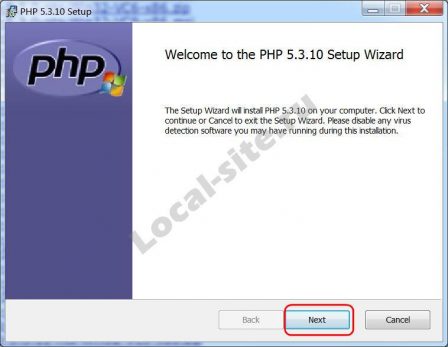
2. Знакомимся с лицензией и согласившись с ней, идем дальше, нажимая кнопку «Next».
3. На этой странице задаем папку, в которую ставим PHP. Пусть это будет каталог: [C:\Program files\PHP]
4. На следующей странице, выбираем используемый веб-сервер. В нашей сборке это Apache2.
5. На этой странице нужно выбрать модули PHP, которые нам будут нужны. Для подстраховки выбираем всё.
6. Жмем «Install»
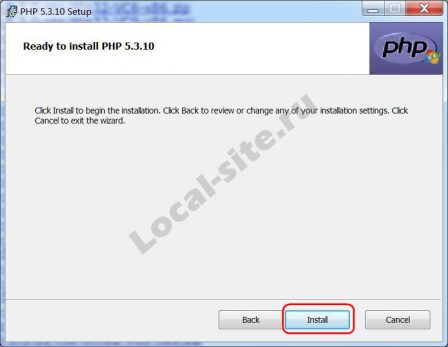
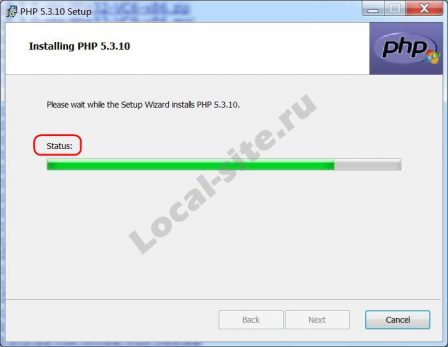
Всё! Установка PHP на локальный компьютер завершена.
©www.wordpress-abc.ru
Другие статьи раздела: Локальный сервер
- Установка PHP на локальный компьютер
- Веб-сервер Apache — что такое http Apache, для чего нужен, где скачать
- Настройка веб-сервера Apache, для локального сервера Windows
- Установка сервера MySQL 5.7.11 на Windows 7
- Способы установки MySQL на локальный компьютер под Windows

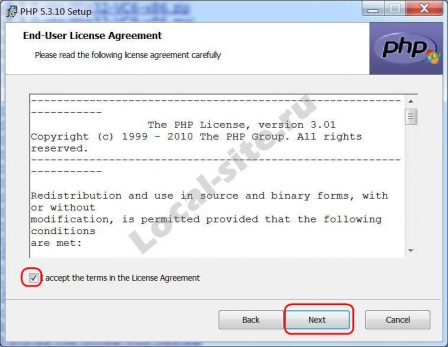


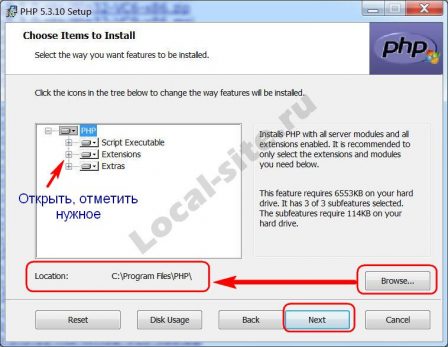
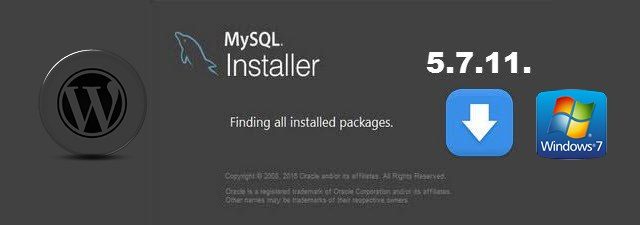



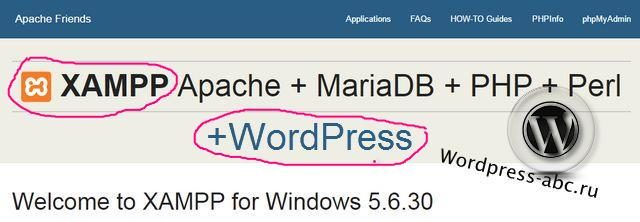

Уважаемый Игорь Серов! Уроки-пошаговая установка Apache и Настройка веб-сервера Apache, для локального сервера Windows-хорошие. Установил-работает. Но нестыковка в Установке РНР. В уроках с Apache говорите установливать РНР в папку С:\PHP, а при установке РНР в папку C:\Program files\PHP +там нет предложения устанавливать Apache сервер-он ведь уже установлен. И непонятно зачем повторно устанавливать его из сборки РНР. Может просто указать в его в настройках Apache? Так как установить РНР???